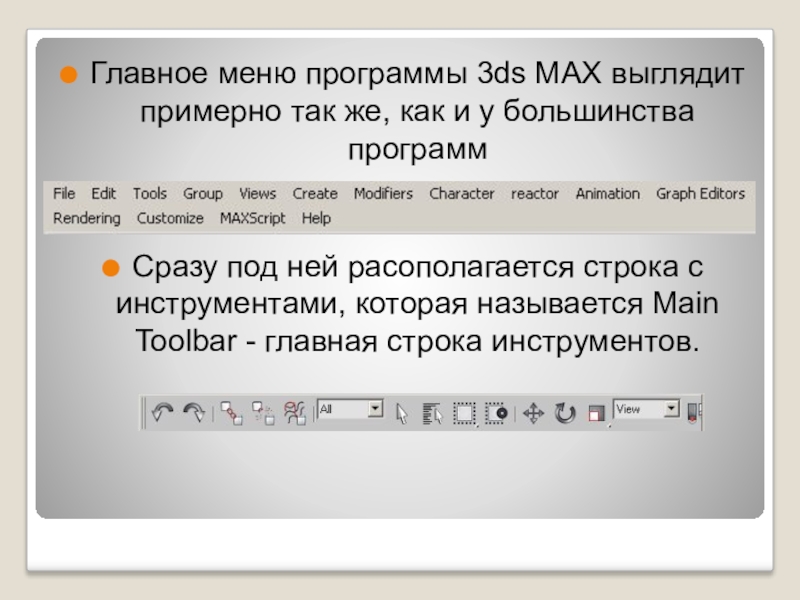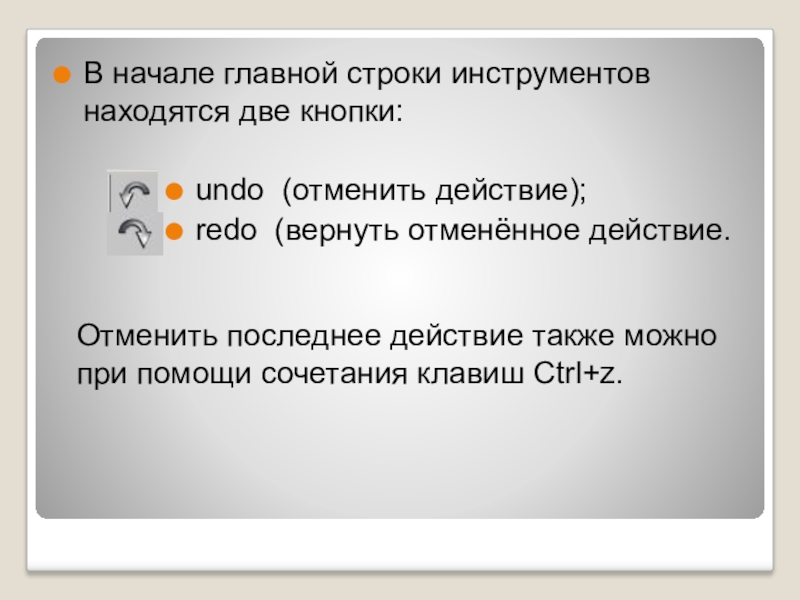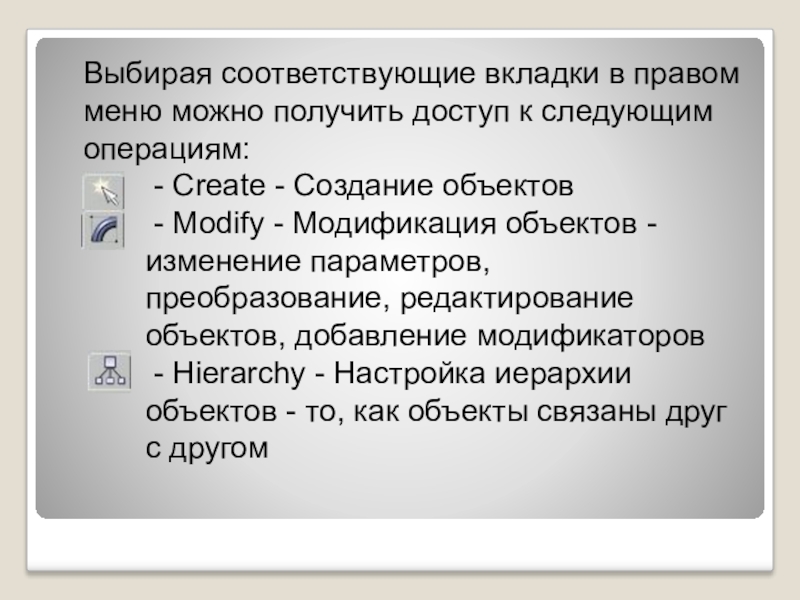- Главная
- Разное
- Образование
- Спорт
- Естествознание
- Природоведение
- Религиоведение
- Французский язык
- Черчение
- Английский язык
- Астрономия
- Алгебра
- Биология
- География
- Геометрия
- Детские презентации
- Информатика
- История
- Литература
- Математика
- Музыка
- МХК
- Немецкий язык
- ОБЖ
- Обществознание
- Окружающий мир
- Педагогика
- Русский язык
- Технология
- Физика
- Философия
- Химия
- Шаблоны, фоны, картинки для презентаций
- Экология
- Экономика
Презентация, доклад на тему Знакомство с 3ds MAX
Содержание
- 1. Знакомство с 3ds MAX
- 2. При запуске 3ds MAX вы увидите следующую картину
- 3. Главное меню программы 3ds MAX выглядит примерно
- 4. В начале главной строки инструментов находятся две
- 5. Все кнопки, которые расположены за undo и
- 6. Если панель не умещается по длине экрана,
- 7. Справа расположено меню со вкладками (командная панель
- 8. Выбирая соответствующие вкладки в правом меню можно
- 9. - Motion - управление движением объектов
- 10. В окнах проекций отображаются объекты с разных сторон
- 11. У каждого окна проекции в левом верхнем
- 12. Снизу располагается панель навигации.- Zoom - увеличение
- 13. Zoom Extents All - изменяет все
При запуске 3ds MAX вы увидите следующую картину
Слайд 3Главное меню программы 3ds MAX выглядит примерно так же, как и
у большинства программ
Сразу под ней расополагается строка с инструментами, которая называется Main Toolbar - главная строка инструментов.
Сразу под ней расополагается строка с инструментами, которая называется Main Toolbar - главная строка инструментов.
Слайд 4В начале главной строки инструментов находятся две кнопки:
undo (отменить действие);
redo (вернуть
отменённое действие.
Отменить последнее действие также можно при помощи сочетания клавиш Ctrl+z.
Слайд 5Все кнопки, которые расположены за undo и redo служат для следующих
целей:
Управление объектами;
Манипулирование;
Размещение объектов в сцене;
Открытие окон доступа к параметрам объектов и материалов, а так же глобальных параметров сцены;
Визуализация (создание конечного изображения или видеоряда) и её параметры.
Управление объектами;
Манипулирование;
Размещение объектов в сцене;
Открытие окон доступа к параметрам объектов и материалов, а так же глобальных параметров сцены;
Визуализация (создание конечного изображения или видеоряда) и её параметры.
Слайд 6Если панель не умещается по длине экрана, то для доступа к
невидимым кнопкам необходимо выполнять прокрутку перетаскиванием мыши.
Слайд 7Справа расположено меню со вкладками (командная панель - Command Toolbar), которое
обеспечивает быстрый доступ к параметрам объектов и операций.
Слайд 8Выбирая соответствующие вкладки в правом меню можно получить доступ к следующим
операциям:
- Create - Создание объектов
- Modify - Модификация объектов - изменение параметров, преобразование, редактирование объектов, добавление модификаторов
- Hierarchy - Настройка иерархии объектов - то, как объекты связаны друг с другом
Слайд 9 - Motion - управление движением объектов
- Display -
настройка того, что и как будет отображаться на экране. Здесь можно так же скрыть (hide) или заморозить (frize) объекты. Скрытые объекты не видны, а замороженые - не доступны для редактирования
- Utilites - утилиты, средства для совершения дополнительных действий над объектами, сценой и группами объектов.
- Utilites - утилиты, средства для совершения дополнительных действий над объектами, сценой и группами объектов.
Слайд 11У каждого окна проекции в левом верхнем углу отображается название вида,
который в данный момент отображается в окне. По умолчанию окна проекций настроены на виды:
Top (вид сверху),
Front (вид спереди),
Left (вид слева),
Perspective (вид в перспективе).
Top (вид сверху),
Front (вид спереди),
Left (вид слева),
Perspective (вид в перспективе).
Слайд 12Снизу располагается панель навигации.
- Zoom - увеличение в активном виде;
-
Zoom All - увеличение одновременно во всех видах;
- Zoom Extents Selected - изменяет выбранный вид так, чтобы в него вмещались все выделенные объекты;
- Zoom Extents Selected - изменяет выбранный вид так, чтобы в него вмещались все выделенные объекты;
Слайд 13 Zoom Extents All - изменяет все виды, кроме вида через
камеру таким образом, чтобы в них вмещались все видимые объекты сцены;
Field-Off-View - меняет угол зрения;
Pan - перетаскивает вид без изменения угла зрения и угла поворота камеры;
Arc Rotate SubObject - вращение вида вокруг выбранного подобъекта;
Min/Max Toggle делает активный вид большим, а все остальные виды убирает.
Field-Off-View - меняет угол зрения;
Pan - перетаскивает вид без изменения угла зрения и угла поворота камеры;
Arc Rotate SubObject - вращение вида вокруг выбранного подобъекта;
Min/Max Toggle делает активный вид большим, а все остальные виды убирает.